SAP采购申请操作指引.docx
《SAP采购申请操作指引.docx》由会员分享,可在线阅读,更多相关《SAP采购申请操作指引.docx(15页珍藏版)》请在冰点文库上搜索。
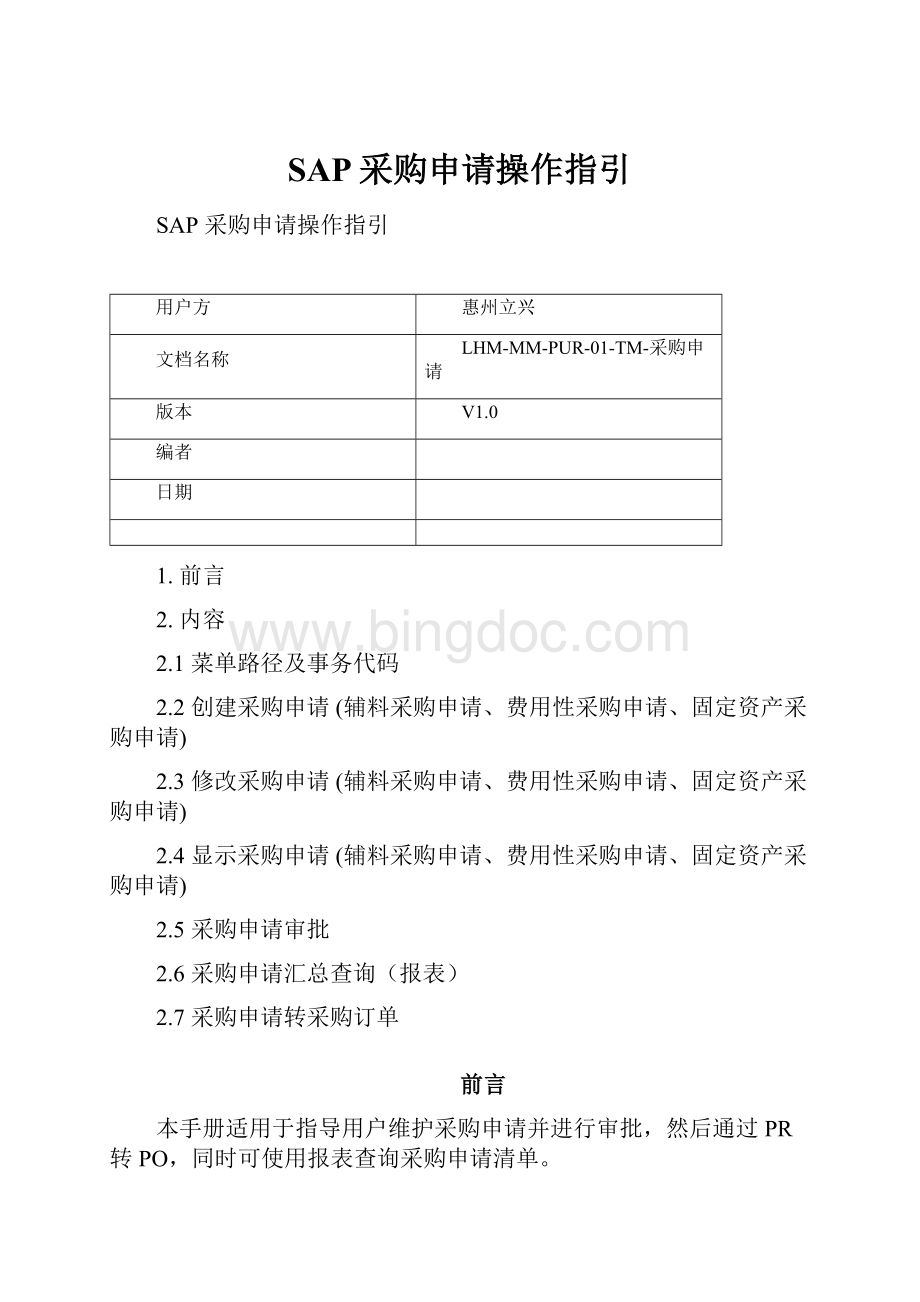
SAP采购申请操作指引
SAP采购申请操作指引
用户方
惠州立兴
文档名称
LHM-MM-PUR-01-TM-采购申请
版本
V1.0
编者
日期
1.前言
2.内容
2.1菜单路径及事务代码
2.2创建采购申请(辅料采购申请、费用性采购申请、固定资产采购申请)
2.3修改采购申请(辅料采购申请、费用性采购申请、固定资产采购申请)
2.4显示采购申请(辅料采购申请、费用性采购申请、固定资产采购申请)
2.5采购申请审批
2.6采购申请汇总查询(报表)
2.7采购申请转采购订单
前言
本手册适用于指导用户维护采购申请并进行审批,然后通过PR转PO,同时可使用报表查询采购申请清单。
内容
2.采购申请
2.1菜单路径及事务代码
事务码
ME51N
菜单
后勤→物料管理→采购→采购申请→创建
从菜单目录中逐级展开可找到ME51N,也可以直接在左上角空白框内输入事务代码ME51N,更改的事务代码是ME52N,显示的事务代码是ME53N。
2.2创建采购申请
各部门常用或可能用到的采购申请类型有以下:
Ø辅料采购申请---各部门使用的、有实物的采购申请类型,必须要有物料编号;
Ø费用性采购申请---服务类型的、无实物的采购申请类型,比如设备维修、仪器校验等,无物料编号;
Ø固定资产采购申请---机械设备等属于固定资产类型的采购申请,通常无物料编号(但如果属于跨公司订购固定资产,则需要建立物料编号);
下图示为建立“辅料采购申请”:
事务码---ME51N,选择采购申请的类型为“辅料采购申请”
请注意图示中红色与绿色高亮显示的部分:
编号
字段名称
描述
属性
说明
1
单据类型
选择采购申请的类型
必填
2
货源确定
勾选此申请是否是向固定的供应商采购
不填
3
状态
系统显示单据现有的状态
必填
4
项目
系统根据输入的行项目自动带出流水号
必填
5
A
选择行项目对应的科目分配类别
不填
6
I
选择行项目对应的项目类别
不填
7
物料
输入申请采购的物料编码
必填
8
短文本
输入物料编码对应的文本描述
必填
输入物料后系统自动带出
9
申请数量
输入申请采购物料的数量
必填
10
交货日期
输入采购的交货日期
必填
系统自动带出或手工输入
11
工厂
输入申请采购的工厂代码
必填
1021工厂
12
库存地点
输入采购收货时对应的库存地点(各部门虚拟仓位)
必填
13
PGr
输入申请采购的采购组
必填
点击
按钮,将采购申请进行保存。
下图示为建立“费用性采购申请”
事务码---ME51N,选择采购申请的类型为“费用性采购申请”
请注意图示中红色与绿色高亮显示的部分:
编号
字段名称
描述
属性
说明
1
单据类型
选择采购申请的类型
必填
2
货源确定
勾选此申请是否是向固定的供应商采购
不填
3
状态
系统显示单据现有的状态
必填
4
项目
系统根据输入的行项目自动带出流水号
必填
5
A
选择行项目对应的科目分配类别
必填
选择”K成本中心”
6
I
选择行项目对应的项目类别
不填
7
物料
输入申请采购的物料编码
不填
8
短文本
输入物料编码对应的文本描述
必填
手工输入
9
申请数量
输入申请采购物料的数量
必填
10
交货日期
输入采购的交货日期
必填
手工输入
11
工厂
输入申请采购的工厂代码
必填
1021工厂
12
物料组
输入此费用性项目对应的“物料组”
必填
可找会计或采购部确认
13
总账科目和成本中心
输入此费用性项目对应的总账科目和成本中心
必填
可找会计或采购部确认
13
PGr
输入申请采购的采购组
必填
点击
按钮,将采购申请进行保存。
下图示为建立“固定资产采购申请”
事务码---ME51N,选择采购申请的类型为“固定资产采购申请”
建立“固定资产采购申请”之前,必须由相关部门的负责人,先取得公司高层的批准,决定订购相关“机械设备”固定资产后,再通过邮件向“会计部”申请相应的“固定资产编号”,才能在SAP系统中建立相应的“固定资产采购申请”。
请注意图示中红色与绿色高亮显示的部分:
编号
字段名称
描述
属性
说明
1
单据类型
选择采购申请的类型
必填
2
货源确定
勾选此申请是否是向固定的供应商采购
不填
3
状态
系统显示单据现有的状态
必填
4
项目
系统根据输入的行项目自动带出流水号
必填
5
A
选择行项目对应的科目分配类别
必填
选择”A固定资产”
6
I
选择行项目对应的项目类别
不填
7
物料
输入申请采购的物料编码
不填
8
短文本
输入物料编码对应的文本描述
必填
手工输入
9
申请数量
输入申请采购物料的数量
必填
10
交货日期
输入采购的交货日期
必填
手工输入
11
工厂
输入申请采购的工厂代码
必填
1021工厂
12
物料组
输入此固定资产对应的“物料组”(通常为机械设备,家具设备,电子、办公设备,或IT电子设备
必填
可找会计或采购部确认
13
科目分配
输入此固定资产的“固定资产编号”,
必填
即会计部提供的资产编号
13
PGr
输入申请采购的采购组
必填
点击
按钮,将采购申请进行保存。
2.3修改采购申请
事务码
ME52N
菜单
后勤→物料管理→采购→采购申请→更改
编号
字段名称
描述
属性
说明
1
采购申请
输入需要修改的采购申请号
必填
输入需修改的采购申请号,其它操作方法同创建步骤,最后按
进行保存完成修改操作。
2.4显示采购申请
事务码
ME53N
菜单
后勤→物料管理→采购→采购申请→显示
编号
字段名称
描述
属性
说明
1
采购申请
输入需要显示的采购申请号
必填
输入需显示的采购申请号,即显示相应的采购申请。
2.5批准采购申请
事务码
ME54N
菜单
后勤→物料管理→采购→采购申请→审批
编号
字段名称
描述
属性
说明
1
采购申请
输入需要显示的采购申请号
必填
输入需批准的采购申请号,然后点击批准,最后按
进行保存完成批准。
2.6采购申请汇总查询(报表)
事务码
ME5A
菜单
后勤→物料管理→采购→采购申请→清单显示
输入申请者,或采购申请日期,或其它定义字段:
显示选定条下”采购申请”对应的清单如下:
2.7采购申请转采购订单
以下由采购部相关经办人员负责进行相应操作。
事务码
ME57
菜单
后勤→物料管理→采购→采购申请→后续功能→分配和处理
输入采购组,或采购申请日期,或其它定义字段:
进入“采购申请”分配并处理界面,进行下一步采购订单操作